LibreOffice je bezplatná kancelářská sada s otevřeným zdrojovým kódem, kterou používají miliony lidí po celém světě. Software kancelářského balíku používá nativní formát souborů ODF nebo Open Document Format, což je akceptovaná a téměř požadovaná struktura v mnoha organizacích po celém světě.
LibreOffice obsahuje Writer (textový editor), Calc (tabulkové procesory), Impress (prezentace), Draw (vektorová grafika a vývojové diagramy), Base (databáze) a Math (úpravy vzorců).
V následujícím tutoriálu se dozvíte, jak nainstalovat nejnovější verzi LibreOffice na plochu Debian 11 Bullseye.
Aktualizujte systém Debian
Aktualizujte svůj Debian operační systém, abyste se ujistili, že všechny existující balíčky jsou aktuální:
sudo apt update && sudo apt upgrade -yNainstalovat Flatpak
Ve výchozím nastavení nejsou novější verze LibreOffice k dispozici ve výchozím nastavení, pokud nejste ochotni zkusit vytvořit nějaké připnutí APT pro nestabilní balíčky, abyste získali aktualizace, i když je to riskantní, protože nejsou neustále aktualizovány a obrovské množství balíčky, které jsou součástí LibreOffice, takže instalace správce třetí strany, jako je Flatpak, je ideálnější.
Nejprve nainstalujte Flatpak pomocí následujícího příkazu.
sudo apt install flatpak -yNyní restartujte svůj systém. Pokud to neuděláte, může to vést k tomu, že cesty nebudou správně vygenerovány, například chybí ikony aplikací a nebudou se zobrazovat, dokud to neuděláte.
rebootDále povolte úložiště Flathub, abyste získali LibreOffice a jakékoli další balíčky.
sudo flatpak remote-add --if-not-exists flathub https://flathub.org/repo/flathub.flatpakrepoNainstalujte LibreOffice
Nejprve odstraňte stávající LibreOffice, který Debian ve výchozím nastavení poskytuje.
sudo apt autoremove flatpak* -yDalším krokem je instalace LibreOffice s flatpakem a to lze provést pomocí následujícího příkazu.
flatpak install flathub org.libreoffice.LibreOffice -yPo instalaci můžete přistoupit ke spuštění.
Spusťte LibreOffice
LibreOffice má mnoho aplikací, které lze použít, a nejlepší možností je zjistit, co je nainstalováno, v části Aktivity> Zobrazit Aplikace> LibreOffice hledat místo.
Příklad:
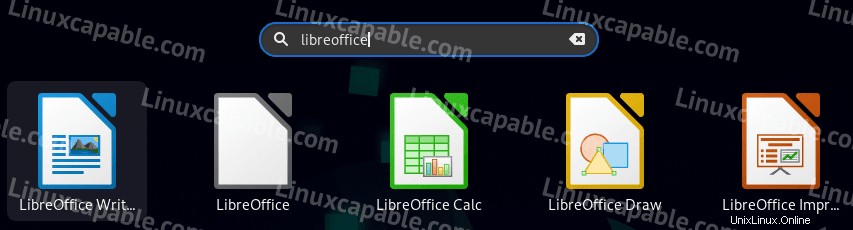
Případně jej můžete chtít používat pro aplikace poměrně často. Klikněte pravým tlačítkem na ikonu a klikněte na Přidat k oblíbeným a poté se ikony zobrazí na hlavním panelu.
Po otevření sady LibreOffice se dostanete na výchozí vstupní stránku sady, abyste mohli otevřít kancelářské aplikace.
Příklad (LibreOffice Writer):
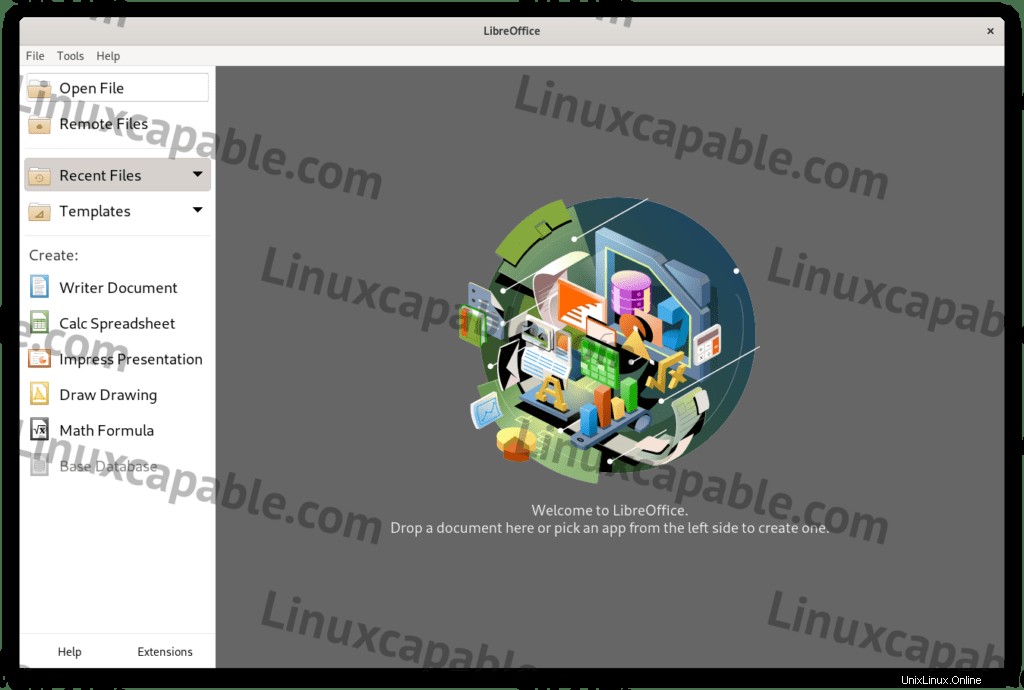
Přejděte na kartu O aplikaci z nabídky Nápověda zobrazíte informace o LibreOffice a nainstalovaném sestavení.
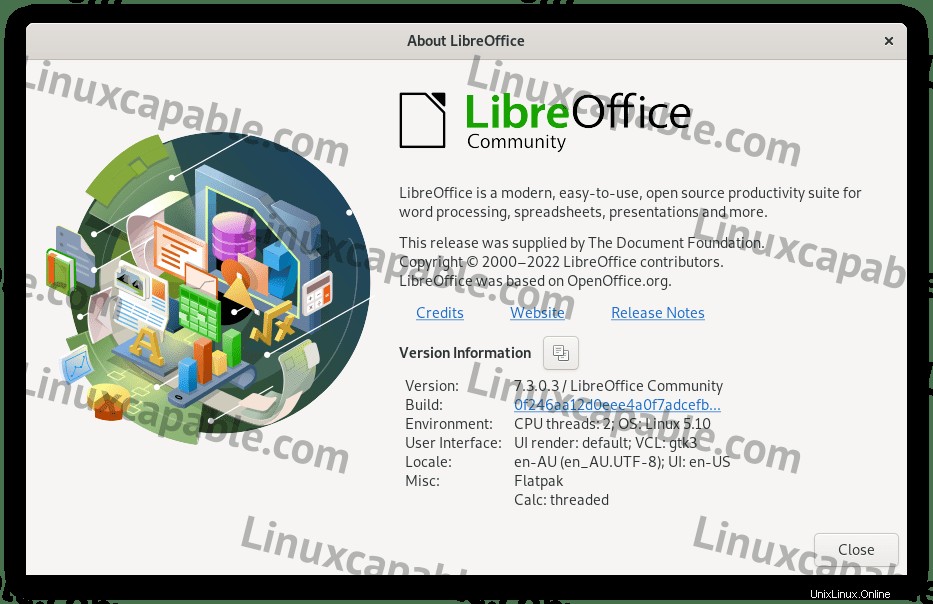
Odebrat (odinstalovat) LibreOffice Suite
Chcete-li odebrat verzi Flatpack LibreOffice, spusťte následující příkaz:
flatpak uninstall --delete-data org.libreoffice.LibreOffice -yDalším užitečným tipem může být použití následujícího příkazu, abyste se ujistili, že Flatpak po sobě nezanechá žádné zbytečné balíčky, jak je někdy známo.
flatpak remove --unused